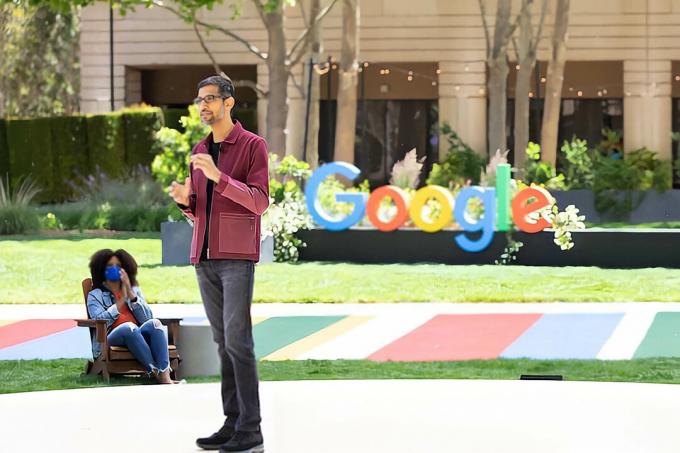

Rekomenduojami vaizdo įrašai
„Šiandien mes pradėsime diegti Android 7.0 Nougat į Nexus įrenginius“, – Sameer Samat, produktų valdymo viceprezidentas
Tai tikrai yra
Susijęs
- Geriausias „Pixel 7“ fotoaparato triukas pasiekiamas „iPhone“ ir visuose „Android“ telefonuose
- „Android 10“ apžvalga: mažas, bet naudingas atnaujinimas
- „Android 10“: visos naujos funkcijos naujausioje „Google“ mobiliosios OS versijoje
Jei turite
„Mes perkeliame Nougat į naują reguliarios priežiūros grafiką ateinančiais ketvirčiais“, – sakoma „Android“ kūrėjų tinklaraštis. „Tiesą sakant, mes jau pradėjome darbą su pirmuoju „Nougat“ techninės priežiūros leidimu, kurį atneš toliau tobulinti ir šlifuoti, ir mes planuojame tai pateikti jums šį rudenį kaip kūrėjams peržiūra“.
Taigi galbūt matysime ne tik mėnesinius saugos naujinimus, bet ir mėnesinius versijų atnaujinimus.
Jei neskubate įsigyti naujo telefono, geriausia palaukti, kol galėsite paimti įrenginį su jau įdiegta „Nuga“. Galų gale, mes visi žinome, kad gali praeiti daug amžių, kol bus gauta naujausia versija
„Android 7.0 Nougat“ išleidžiama tam tikruose įrenginiuose
„Nexus ir Pixel C atnaujinimas į
Praėjus šiek tiek daugiau nei mėnesiui po 5 kūrėjo peržiūros, oficiali versija ir naujausia beta versija nesiskiria. Atrodo, kad „Google“ išsaugo kai kurias specifines funkcijas, pvz kaip gandai apie Nexus Launcher ir integracija su „Google“ padėjėjas būsimiems „Nexus“ įrenginiams.
Kitiems gamintojams sekasi šiek tiek geriau – LG V20 bus pirmasis
Vis dėlto „Google“ teigia, kad dabar „Nuga“ yra daugiau nei 250 „pagrindinių funkcijų“, įskaitant kelių langų palaikymą, leidžiantį padalyti dvi programas viename ekrane; susieti pranešimai, leidžiantys veikti su gaunamais el. laiškais, žinutėmis ir užduotimis neišeinant iš programos; ir būsimos „Google“ virtualios realybės platformos „Daydream“ palaikymas. Pažvelkime atidžiau.
„Android 7.0 Nougat“ rankose
Pranešimai vizualiai atnaujinami ir suteikia daugiau galios
Pirmasis pastebimas didelis pokytis nuo Marshmallow iki Nougat yra pranešimų stalčius ir patys pranešimai. Pranešimai apima visus ekrano kraštus ir nebėra suapvalintų kampų.
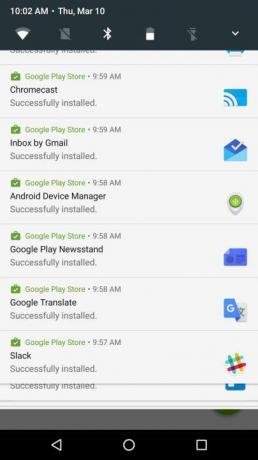
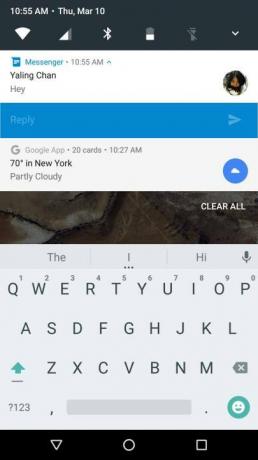

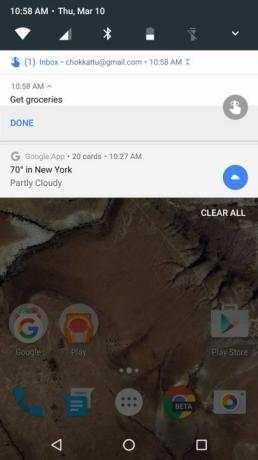
Taip pat nebėra tarpų tarp kiekvieno pranešimo – juos skiria tik viena plona linija. Jis tikrai atrodo daug tvarkingesnis ir brandesnis, palyginti su pranešimais „Marshmallow“, nors gali prireikti šiek tiek priprasti. Jei kūrėjai naudoja „Nougat“ API, pvz., „Direct Reply“, galėsite lengvai veikti pagal tam tikrus pranešimus, jų nepaliesdami ir netrukdydami to, ką šiuo metu darote.
Pavyzdžiui, tiesioginis atsakymas leidžia atsakyti į pranešimus iš tokių programų kaip Facebook Messenger, Hangout, WhatsApp ir daugiau tiesiai iš pranešimų dėklo. Puiku tai, kad kai tik atsakysite, pranešimas nedingsta – galite matyti didžiąją pokalbio gijos dalį, įskaitant savo pranešimus.
Pranešimai taip pat yra sugrupuoti, o tai reiškia, kad jei gausite daugiau nei du el. laiškus, vis tiek galėsite peržiūrėti kiekvieną iš jų ir su jais elgtis braukdami žemyn dviem pirštais. Tai taikoma kitoms programoms, kurios įgyvendina grupavimą – pavyzdžiui, „Trello“ leidžia atsakyti į kiekvieną komentarą, kuriame esate pažymėtas įvairiose kortelėse, vien per pranešimus.
Perkeliant pranešimus šiek tiek kairėn arba dešinėn, bus rodoma krumpliaračio piktograma. Tai rodo slankiklį, leidžiantį pasirinkti pranešimo svarbą – taip pat galite pasiekti šį nustatymą paspausdami ir laikydami pranešimą. Šie „lygiai“ eina nuo 0 iki 5 lygio, o tai reiškia, kad galite blokuoti pranešimus iš programos arba leisti jai „visada žvilgtelėti ir leisti viso ekrano pertraukimą. Žinoma, galima pasirinkti iš keturių kitų lygių, jei norite tinkinti pranešimų pertraukimą tu.
Būtent dėl šios rūšies „Nuga“ yra galingesnė nei ankstesnės iteracijos
Greiti nustatymai yra naudingesni
Perbraukus žemyn nuo pagrindinio ekrano viršaus, žemyn nuleidžiama maža juosta su penkiomis greitos prieigos nustatymų plytelėmis. Bakstelėkite plytelę, kad įjungtumėte arba išjungtumėte nustatymus, pvz., „Wi-Fi“, „Bluetooth“, duomenis arba žibintuvėlį. Galite pakeisti šias plyteles pagal savo skonį, o planas yra toks, kad kūrėjai galės pridėti naujų plytelių savo programoms. Tačiau mes dar turime pamatyti, kaip tai įgyvendinta.
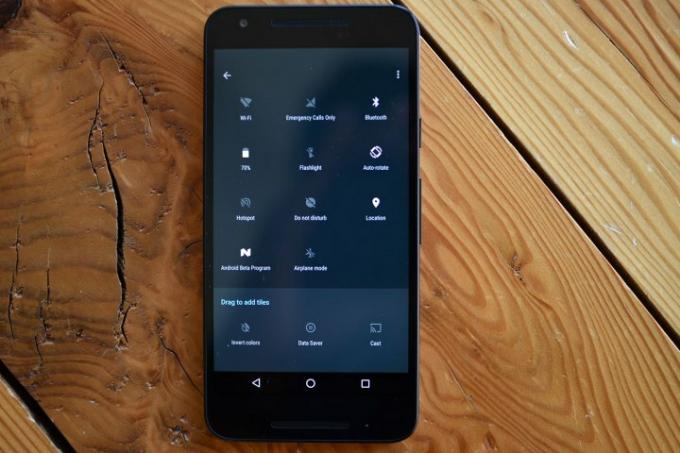

Taip pat dešinėje pusėje yra išplėtimo mygtukas, leidžiantis matyti visą pranešimų dėklą arba dar kartą perbraukti žemyn. Pranešimų dėklas dabar yra vienos spalvos ir galite perbraukti horizontaliai, kad pamatytumėte daugiau plytelių, jei jų turite.
Redagavimo mygtukas apatiniame dešiniajame dėklo kampe leidžia pertvarkyti plyteles ir jas visiškai pašalinti. Bakstelėjus plytelę, atsiveria daugiau detalių. Pavyzdžiui, jei paliesite „Wi-Fi“, pamatysite netoliese esančius tinklus, prie kurių galite prisijungti. Paspauskite ir palaikykite šias plyteles, kad patektumėte į atitinkamą puslapį Nustatymų programoje.
Nustatymai, naktinis režimas ir sistemos vartotojo sąsajos imtuvas
Nustatymų programa taip pat buvo šiek tiek pakeista. Viršuje yra funkcija „Siūloma“ (kuri taip pat kartais išnyksta) – ji rekomenduoja suaktyvinti tam tikras funkcijas, jei jos išjungtos, pvz.
Dabar kiekvienoje kategorijoje iš karto rodoma daugiau informacijos, pvz., skiltyje „Ekranas“ yra paantraštė, kurioje sakoma, „Adaptyvusis ryškumas išjungtas“. Taip pat ir kitose skiltyse, pvz., „Baterija“, yra paantraštės, pvz., „79% – 39 min pilna kintamosios srovės.
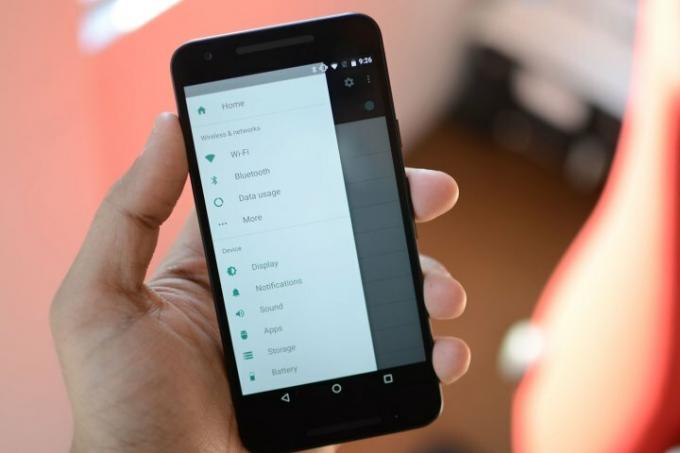
Julian Chokkattu / Skaitmeninės tendencijos
Perbraukite dešinėn nuo ekrano krašto nustatymų programoje, kad būtų rodomas papildomas meniu, kad galėtumėte greitai pasiekti skirtingus skyrius. Pavyzdžiui, jei naudojote „Wi-Fi“, galite paspausti mygtuką Atgal, kad grįžtumėte į nustatymų programą ir pasirinktumėte kitą skyrių arba galite braukti dešinėn nuo krašto ir ištraukti meniu „Nustatymai“, leidžiantį pereiti į kitą skyrių nedelsiant. Skirtumas yra minimalus ir vargu ar sutaupys papildomo laiko, tačiau tai puikus pasirinkimas.
Naktinis režimas iš pradžių buvo įtrauktas į ankstyvąsias kūrėjų peržiūras, tačiau vėliau buvo pašalintas
Naktinis režimas pašalina mėlyną atspalvį iš ekrano – tai yra kenkia jūsų sveikatai jei žiūrite į jį prieš miegą. Bakstelėkite plytelę, kad pašalintumėte mėlyną atspalvį iš ekrano; ir palieskite ir palaikykite plytelę, kad patektumėte tiesiai į pagrindinį nustatymų puslapį. Čia galite jį nustatyti Įsijungti automatiškai priklausomai nuo jūsų vietos ir paros laiko, taip pat galite perjungti, ar režimas reguliuoja atspalvį ir (arba) ekrano ryškumą.
Pasiekite sistemos vartotojo sąsajos imtuvą paspausdami ir palaikydami krumpliaračio piktogramą pranešimų dėkle. Jis pradės suktis, tada įjungs naują nustatymą meniu „Nustatymai“ apačioje. Čia galite tinkinti, kaip norite, kad atrodytų būsenos juosta – juosta, kurioje ekrano viršuje rodomas laikrodis, baterija, „Wi-Fi“, duomenų būsena ir kt.
Derintuvas taip pat leidžia daugiau tinkinti tokius dalykus kaip padalintas ekranas ir netrukdymo režimas. Pavyzdžiui, galite perjungti, ar norite pereiti į padalintą ekraną, braukdami aukštyn per mygtuką Neseniai ir galite sukurti nuorodą Netrukdyti naudodami garsumo mygtukus.
Anksčiau buvo naktinio režimo nustatymas, kuris pašalino ekrano mėlynus atspalvius po saulėlydžio, tačiau „Android“ inžinierius paaiškina kodėl jis buvo išvežtas.
„Google“ fotoaparatas, naujausi ir padalintas ekranas
Daugumoje „Nexus“ įrenginių iš anksto įdiegtos kameros, AKA „Google“ fotoaparato, išvaizda ir naujos animacijos. Pavyzdžiui, jei bakstelėsite nuotrauką iš fotoaparato programos, bus nauja mastelio keitimo animacija; ir pirmą kartą atidarius fotoaparato programą, naršymo mygtukai pritemsta.
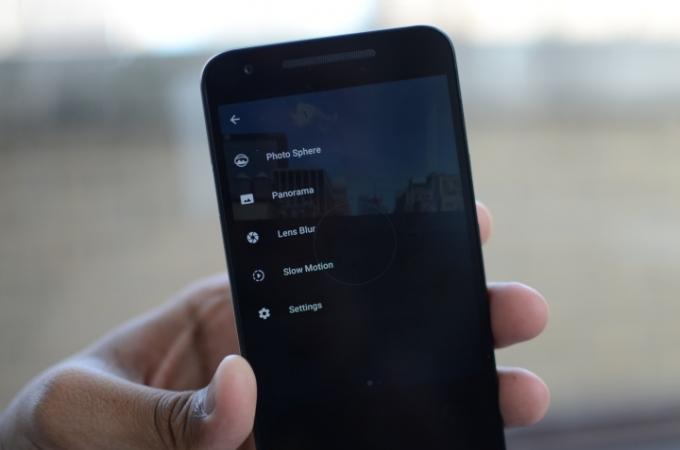
Julian Chokkattu / Skaitmeninės tendencijos
Perjungiant laikmatį,
Geriausia tai, kad dabar galite pristabdyti vaizdo įrašų įrašymą įpusėjus įrašymui, taip pat yra pasukimo gestas, kad galėtumėte apversti galinę dalį. ir priekinė kamera – vaizdo ieškiklyje tiesiog vieną ar du kartus pasukite telefoną rankoje ir jis pasikeis fotoaparatai. Tai nėra visiškai sureguliuota ar tobula, tačiau tai yra patogi funkcija.
Rankinis fotoaparato režimas buvo įvestas per vieną iš kūrėjo peržiūrų, tačiau jis buvo pašalintas.
Šios funkcijos neturės įtakos, jei naudojate kito gamintojo ne „Nexus“ įrenginį, bet tik tuo atveju, jei įdiegėte „Google“ fotoaparatą.
Bakstelėjus Neseniai, suapvalintas kvadratas naršymo mygtukų dešinėje, pamatysite naujausias programas. Ji vis dar veikia taip pat, kaip ir anksčiau, bet dabar programa, kurią naudojote, persikelia į apačią, paliekant daugiau vietos ankstesnei programai peržiūrėti.

Julian Chokkattu / Skaitmeninės tendencijos
Be to, jei naudojate programą, dukart palietus mygtuką pamatysite ankstesnę programą, kurią ką tik naudojote. Tai naudinga, kai skambučio metu reikia greitai peržiūrėti tam tikrą informaciją. Jis vadinamas greituoju jungikliu ir panašus į stalinių kompiuterių funkciją Alt-Tab.
„Google“ taip pat teigia, kad dauguma žmonių paprastai grįžta tik į paskutines septynias programas savo naujausių ekrane. Taigi, bendrovė dabar rodys tik naujausias septynias programas po neveiklumo laikotarpio. Jei perbraukite žemyn visomis programomis ir eisite iki galo, viršuje dešinėje taip pat pamatysite parinktį Išvalyti viską.
Padalintas ekranas yra viena iš funkcijų, kurių „Google“ atsilieka, nes kiti gamintojai, pvz., „Samsung“ ir LG, jau kurį laiką ją įdiegė savo įrenginiuose. Padalintas ekranas, kaip rodo pavadinimas, padalija ekraną į dvi dalis – vieną programą viršuje ir vieną žemiau, o jei įjungiate kraštovaizdžio režimą, vieną programą kairėje ir kitą dešinėje. Atminkite, kad programos turi palaikyti šią funkciją – ji veikia ir be jos, tačiau pasirodo pranešimas, kuriame sakoma: „Programa gali neveikti su padalintu ekranu“.


Padalintą ekraną galite suaktyvinti, kai naudojate bet kurią programą, paspausdami ir palaikydami mygtuką Neseniai. Tai perkels jūsų naudojamą programą ir padalins ją pusiaukelėje. Žemiau pasirodys meniu Neseniai, leidžiantis pasirinkti antrą programą, su kuria norite padalinti ekraną. Bakstelėjus programą, ji bus patalpinta žemiau, o galite perkelti vidurinį slankiklį, kad nustatytumėte, kiek kiekvienos programos rodoma.
Galite pasirinkti kitą programą, kuri bus rodoma apačioje, dar kartą bakstelėdami mygtuką Neseniai, kuris dabar atrodo kaip du vienas ant kito esantys stačiakampiai. Dukart palieskite, kad greitai perjungtumėte ankstesnę programą. Tai paprastas ir greitas būdas atlikti kelias užduotis, o šiuo režimu netgi galite vilkti tekstą iš vienos programos į kitą.
Baigę paspauskite ir palaikykite mygtuką „Naujausi“ arba slinkite vidurinę juostą iki galo žemyn arba aukštyn, kad išplėstumėte bet kurią programą.
Duomenų taupymo priemonė, skambučių blokavimo priemonė, „Doze“ patobulinimai ir saugos naujinimai
Pasiskolinęs tą patį pavadinimą iš „Chrome“, nustatymų programoje yra speciali duomenų taupymo parinktis Duomenų naudojimas. Įjungus duomenų taupymo priemonę, programos apriboja foninių duomenų naudojimą, o jei ją įjungsite, tam tikroms programoms galėsite leisti neribotą foninių duomenų naudojimą.
Einant į Programėlės nustatymus, taip pat galite spustelėti programą, kad pamatytumėte jos duomenų naudojimą. Spustelėję jį pamatysite visus duomenis, naudojamus priekiniame plane ir fone, taip pat galėsite pasirinkti, ar norite leisti programai naudoti duomenis fone. „Google“ nori, kad kūrėjai leistų savo programoms integruoti duomenų taupymo priemonę, kad ši funkcija veiktų sklandžiau. „Google Play“ paslaugose pagal numatytuosius nustatymus įjungtas neribotas duomenų naudojimas, kai įjungiate duomenų taupymo priemonę, bet galite ją išjungti, jei norite.
„Google“ rinkiklio programa galėjo užblokuoti telefonų numerius, bet ką daryti, jei naudosite kitą rinkiklį arba kas nors ir toliau susisieks su jumis per programas, pvz., „Hangout“? Turėtumėte nuolat juos blokuoti naudodami kiekvieną programą. Su
„Google“ iš esmės kuria „užblokuotų numerių sąrašą“, kurį gali pasiekti trečiųjų šalių programos, numatytosios telefono, pranešimų ir operatoriaus programos. Kadangi operatoriai gali pasiekti šį sąrašą, jie taip pat gali „blokuoti serverio“ numerius. Tai taip pat reiškia, kad kartą jūs
Įtrauktas į
Bet kas gali būti labiausiai intriguojanti funkcija, kuri tikrai pasikeis
„Google“ taip pat pridėjo keletą svarbių funkcijų
Kol naudojate telefoną, Nougat gali įdiegti programinės įrangos naujinimus fone atskirame skaidinyje. Kai iš naujo paleisite telefoną, įrenginys naudos atnaujintą skaidinį, o tai reiškia greitesnį įkrovos laiką. Atnaujinimai ir programos taip pat įdiegiami daug greičiau, o „Programų optimizavimo“ ekranas nebeegzistuoja.
„Net ir didelės programos, kurias optimizuoti ir įdiegti prireikė kelių minučių
Jei jūsų telefonas yra užšifruotas, žinote, kad kai įrenginys paleidžiamas iš naujo, jis prašo įvesti smeigtuką arba atrakinimo piešinį. Kartais telefonai gali atsitiktinai paleisti iš naujo, o tai reiškia, kad jis tiesiog lauks, kol įvesite raktą – neteiks jums SMS, žadintuvų ir kitų svarbių pranešimų. Tiesioginis įkrovimas tai pakeičia.
Naujoji funkcija suaktyvinama, kai jūsų
Jūsų saugi informacija išsaugoma kitoje saugyklos srityje, kuriai pasiekti reikalingas raktas, o norėdami jį pasiekti, turėsite atrakinti įrenginį. Tam tikros programos ir failai dabar yra izoliuoti ir apsaugoti kiekvienam įrenginio vartotojui dėl failais pagrįsto šifravimo.
Kitos funkcijos, Vulkan ir Daydream palaikymas

Nauja
„Nuga“ turi nuolatinio veikimo režimą, leidžiantį gamintojams mesti užuominas, kada ilgai veikianti programa pradeda kelti našumo problemų. Tokiu būdu kūrėjai gali patobulinti savo programas, kad jos veiktų geriau ilgą laiką. Tai gerai, nes tai sumažintų žmonių, žaidžiančių žaidimus ar net naudojant „Android Daydream“ režimą, mikčiojimą ir vėlavimą ilgą laiką.
Kita įdomi funkcija yra ta, kad galite rankiniu būdu pakeisti savo įrenginio DPI nustatymų programoje Ekranas. Pataikė Ekrano dydis, ir pamatysite juostą, kurią galite perkelti, kad padidintumėte arba sumažintumėte – galite pereiti nuo mažo iki numatytojo į didelį, didesnį ir didžiausią. Tai naudinga kūrėjams, norintiems išbandyti savo programas skirtingų dydžių ekranuose, bet taip pat naudinga žmonėms, kurie tiesiog nori padidinti programų, su kuriomis jie sąveikauja, dydį. Ši funkcija padidina ne tik šrifto dydį, bet ir viską, kas rodoma ekrane.
Neatidėliotinos pagalbos informacija, prisegti programas, atsisiuntimus, jaustukus ir daugiau
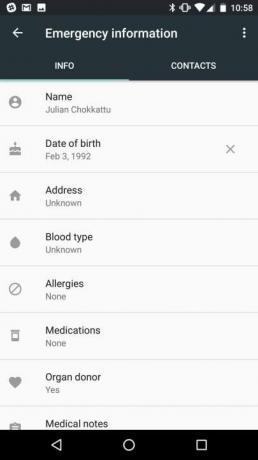
Kai pirmą kartą prisijungiate prie įrenginio, yra nauja kritinės padėties informacijos skiltis, kurioje galite pridėti kritinę situaciją kontaktinė informacija, jūsų vardas, pavardė, adresas, gimimo data, kraujo grupė, taip pat bet kokios alergijos, vaistai ar sveikatos būklė tu turi. Yra net galimybė įrašyti sąrašą, jei norite būti organų donoru. Tai taip pat galima rasti nustatymų programoje Vartotojai. Kad kas nors matytų šią informaciją, užrakinimo ekrane turi eiti į pagalbos rinkiklį.
Jei bendrinate nuorodą, vaizdo įrašą ar nuotrauką, bendrinimo meniu „Nuga“ dabar leidžia „prisegti“ mėgstamiausias programas viršuje, kad galėtumėte greitai pasiekti. Tiesiog paspauskite ir palaikykite konkrečias programas ir bakstelėkite Smeigtukas.

„Google“ teigia, kad yra 72 nauji jaustukai
Kalbant apie „Google“ klaviatūrą, galite dabar rinkitės įvairias spalvas klaviatūrai arba netgi nustatykite foną kaip pasirinktą paveikslėlį. Tai daugiausia pateikiama kaip programos atnaujinimas, tačiau jis įtrauktas į atsargas
Taip pat yra kelių vietovių palaikymas, o tai reiškia, kad programos gali pritaikyti turinį pagal jūsų kalbą ir regioną. „Jei, pavyzdžiui, kalbate keliomis kalbomis, paieškos sistemos gali rodyti rezultatus kiekviena iš tų kalbų. Programos turi palaikyti šią funkciją, kad veiktų.
„Nuga“ pamažu pradedama naudoti, todėl ir toliau pridėsime daugiau funkcijų, kai jas matysime.
Redaktorių rekomendacijos
- Panašu, kad „Pixel 7a“ bus brangesnis, nei tikėjomės
- „Google I/O 2020“ datos dabar iškaltos akmenyje, o tai reiškia, kad ateina „Android 11“.
- „Android 10“ jau yra, bet kiek įrenginių pasiekė „Android 9.0 Pie“?
- „Google I/O“: „Android Q“ standartuos naršymo valdiklius ir pridės naujų gestų
- „Google I/O“: „Android Q“ siekia, kad programų leidimai būtų tvirtai kontroliuojami




